ppt中想要制作一个加载动画,该怎么制作一个圆点旋转的动画效果,今天我们就来看看使用文本框制作加载动画的教程。
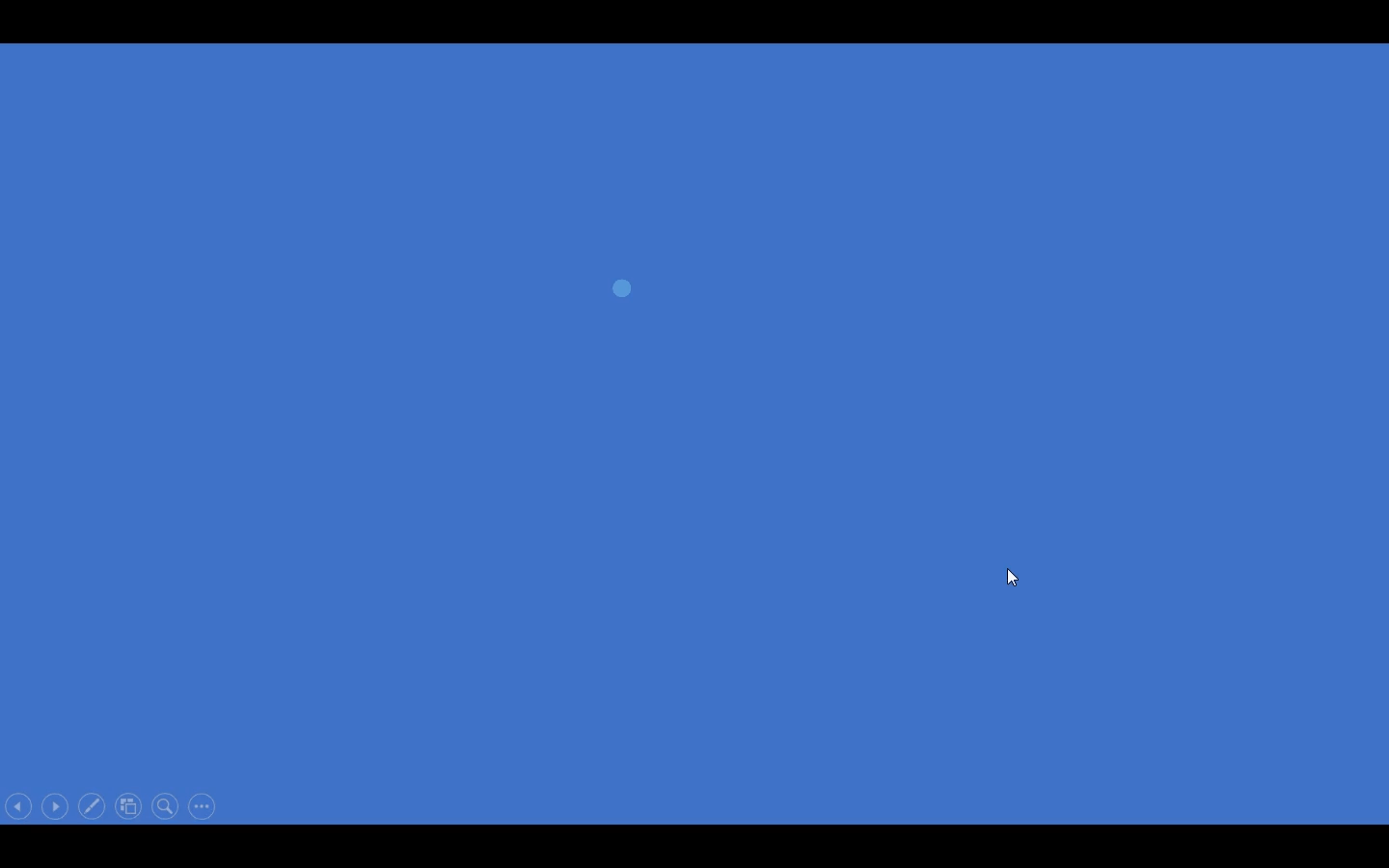
1、首先打开PPT,小编的版本是2016版本,最底版本要求是2013版本,要是有365版本那就更不错了。

2、都说是文本框了,就是先插入一个文本框了,然后再用输入法输入一个圆字,就会有【·】出现了。
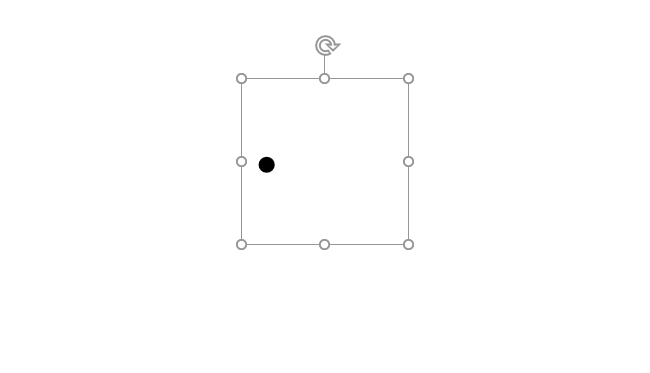
3、将文本框内的字体大小调大,并按住【Ctrl C】复制,并按【CTRL V】粘贴9个或者10个即可,然后设置行间距,设置为0。
PPT能否转换成为Word文档?
PowerPoint2013演示文稿能否转换成为Word文档?答案是能,只需几步就能解决问题,下面我们看看应该如何做。 方法如下 1 打开PowerPoint演示文稿,单击“文件-选项”,如下图。 单击文件-选项 2 弹出“PowerPoint选项”对话框,单击&ldq

4、之后呢,就是加入动画了。直接插入一个【路径动画】-【圆形扩展】即可,一开始椭圆的,需要自己调节成正圆,然后设置【计时】参数即可。

5、最为重要的一个参数是在【效果】-【增强】-【文本动画】-【按字母】,这个是最为重要的。

6、再打开动画窗格,可以看到一段动画,鼠标单击空白处,点击上方的全部播放即可看到效果了,注意动画与动画之间的衔接即可

以上就是ppt制作加载动画效果的教程,希望大家喜欢,请继续关注脚本之家。
如何在PowerPoint2013中如何插入Excel表格
我们用PowerPoint做演示报告的时候,在PowerPoint中常常会出现一些数据表格,从而更直观的反应问题,虽然PowerPoint中也可以创建表格,但如果我们有做好的,何不直接插入到PPT中,以免浪费时间重新做。 插入Excel表格 1 打开PowerPoint演示文稿,单击“插入”选项






